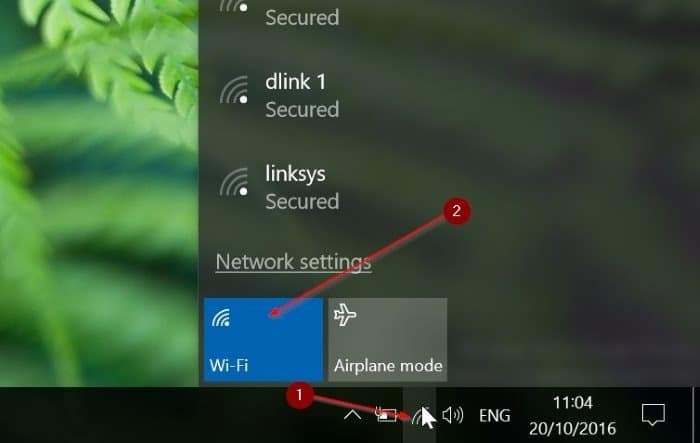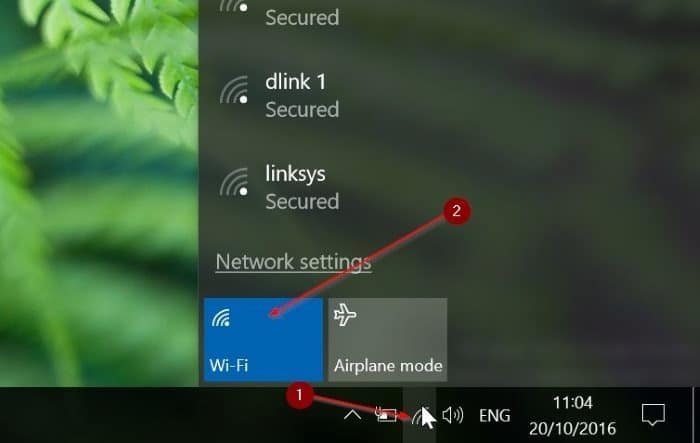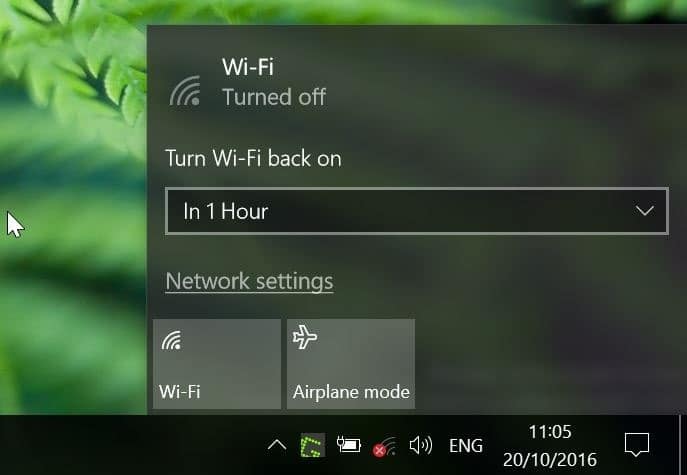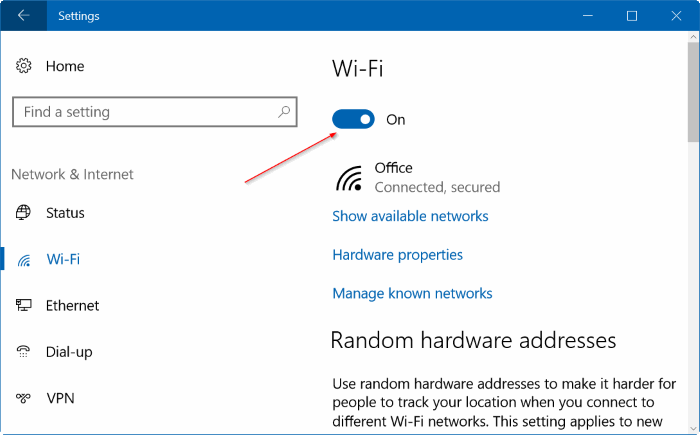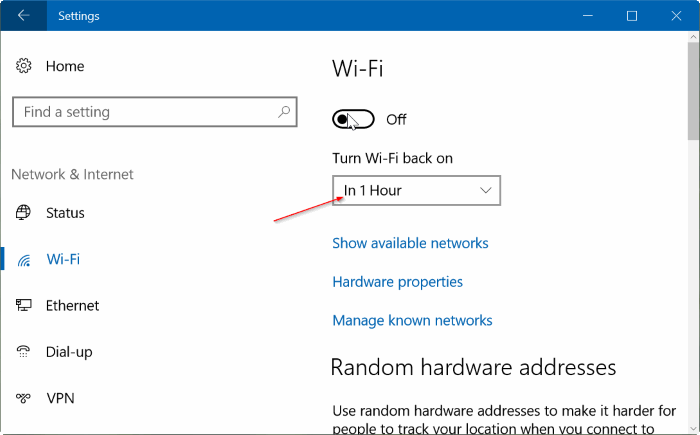Каждое утро, после проверки электронной почты и лент, я обычно выключаю Wi-Fi на рабочем компьютере на час или два, чтобы ничего не отвлекало. Я заметил, что отключение Wi-Fi и отказ от обновлений из Интернета повышают мою производительность.
Многие из нас часто отключают Wi-Fi по разным причинам. Некоторые пользователи отключают Wi-Fi, чтобы спокойно работать, а многие отключают Wi-Fi, когда он не нужен, чтобы увеличить время автономной работы своего компьютера.
До сих пор не было возможности автоматически включать Wi-Fi через некоторое время, но, начиная с Windows 10, сборка 14942, можно настроить Windows 10, автоматически включающую Wi-Fi через 1 час, 4 часа, или 1 день.
Самое приятное в этой новой функции то, что возможность снова включить Wi-Fi появляется сразу после выключения Wi-Fi либо через всплывающее меню Wi-Fi, либо через приложение «Настройки».
Ниже приведены два способа настроить Windows 10 на автоматическое включение Wi-Fi через 1 час, 4 часа или 24 часа.
Важно! Для использования этой функции у вас должна быть установлена ОС Windows 10, сборка 14942 или более поздняя.
Метод 1 из 2
Автоматическое включение Wi-Fi через некоторое время
Это самый быстрый способ отключить Wi-Fi в Windows 10 и выбрать, когда снова включить Wi-Fi.
Шаг 1. Нажмите или коснитесь значка Wi-Fi на панели задач панели задач, чтобы просмотреть все доступные беспроводные сети и имя сети, к которой в данный момент подключен ваш компьютер..
Если значок Wi-Fi не отображается, обратитесь к нашему руководству исправлено отсутствие значка беспроводной связи на панели задач Windows 10. .
Шаг 2. Нажмите на плитку Wi-Fi один раз, чтобы отключить его и увидеть следующее всплывающее окно.
Шаг 3. В разделе «Вновь включить Wi-Fi» выберите «Через 1 час», Через 4 часа или . Вариант за 1 день. Вот и все! В зависимости от вашего выбора Windows 10 автоматически включит Wi-Fi снова через 1 час, 4 часа или 1 день.
Метод 2 из 2
Включите Wi-Fi снова через 1, 4 или 24 часа в настройках
Шаг 1. Откройте приложение «Настройки». Нажмите Значок сети и Интернета.
Шаг 2. Нажмите Wi-Fi, чтобы просмотреть настройки Wi-Fi.
Шаг 3. В разделе Wi-Fi выключите Wi-Fi, чтобы увидеть опцию «Включить Wi-Fi снова».
Шаг 4. Выберите вариант Через 1 час, Через 4 часа или Через 1 день в меню раскрывающийся список для автоматического включения Wi-Fi через 1 час, 4 часа или 24 часа.
Руководство по просмотреть сохраненные пароли Wi-Fi в Windows 10 также может вас заинтересовать.